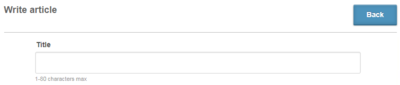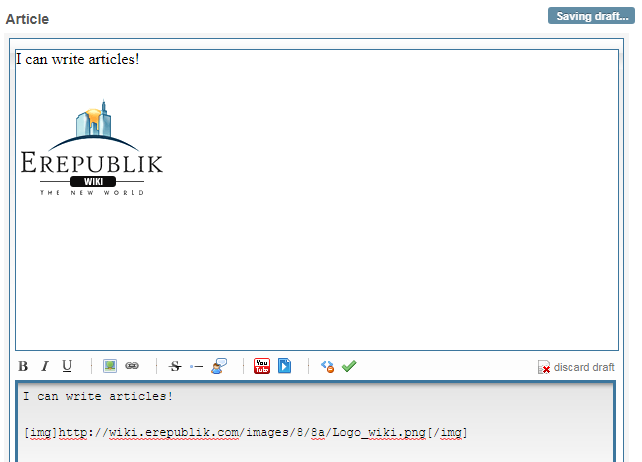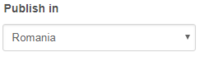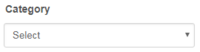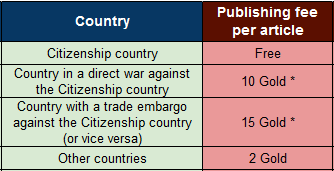Escrevendo um Artigo
| Languages: | ||||||||||||||||||||||||||||||||||||||||||||||||||||||||||||||||
| ||||||||||||||||||||||||||||||||||||||||||||||||||||||||||||||||
| Media Module |
|---|
|
Jornal • Escrever artigo • Artigo • Director de impressa • Subscrições |
Artigos de Jornal é uma das formas de comunicação dentro do eRepublik
Os Cidadãos e organizações podem criar artigos se forem donos de um jornal. Mas antes, deve tomar cuidado com as Regras, principalmente as que constituem spam que estão listadas em Regras Addendum
Contents
Criando um Título
Artigos não podem ser publicados sem um título. Um título bom pode trazer vários leitores para o seu artigo; um título não atrativo pode ser que seja ignorado.
Escrever e Formatar
Escreva no espaço de conteúdo. Pode mudar o tamanho do espaço de edição, arrastando pelo canto da barra do editor através do mouse. Pode por imagens, além de várias formatações.
Usando a ferramenta de formatação e adicionando estilos
Sobre o topo do artigo no editor poderá ver os botões que lhe concederá alguns métodos de estilo.
Adicione o estilo que desejar, selecionando primeiramente o texto e depois clique no botão desejado.
![]()
Editando os textos
- - Adiciona negrito no texto do artigo
- - Adiciona no texto do artigo
- - Adiciona sublinhado no texto do artigo
- - Adiciona
riscadono texto do artigo
Links e Imagens
- - Adiciona Imagem no artigo (Uma janela abrirá para digitar o endereço da imagem)
- - Adiciona URL no artigo (Dica: Selecione o texto antes de pressionar o botão URL para que o texto se torne o link)
- - Adiciona um endereço de email para o texto
Outras funções
- - Visualiza antecipadamente o artigo pressionando o botão (preview)
- - Exclui o último rascunho de artigo publicado
Usando códigos manuais e estilos
Se não quiser usar o editor que está embutido no eRepublik ou não achar o estilo apropriado que deseja, você pode adicionar manualmente escrevendo por BBcode no artigo. Você pode usar a seguinte tabela de códigos:
| Formato | BBCode | Uso | Resultado no Artigo | ||
|---|---|---|---|---|---|
| Links | [url] [/url] | [url]http://www.exemplo.com[/url] | http://www.exemplo.com | ||
| Links dentro do Texto | [url=] [/url] | [url=http://www.exemplo.com ]Isto é um link[/url] | Este é um link | ||
| Images | [img] [/img] | [img]image_link[/img] | (image) | ||
| Negrito | [b] [/b] | [b]Este texto está em negrito.[/b] | Este texto está em negrito. | ||
| Itálico | [i] [/i] | [i]Este texto está em Itálico.[/i] | Este texto está em Itálico. | ||
| Sublinhado | [u] [/u] | [u]Este texto está Sublinhado.[/u] | Este texto está Sublinhado. | ||
| Riscado | [s] [/s] | [s]Este texto está Riscado.[/s] | |||
| Superscript | [sup] [/sup] | x[sup]2[/sup] | x2 | ||
| Subscript | [sub] [/sub] | H[sub]2[/sub]O : Water | H2O : Água | ||
| eMails | [email] [/email] | [email]eu@algumacoisa.com[/email] | eu@algumacoisa.com | ||
| eMails dentro do Texto | [email=] [/email] | [email=eu@algumacoisa.com]Meu mail[/email] | Meu email | ||
| Linha | ----- | ----- | |||
| Colunas | [columns][nextcol][/columns] | [columns]primeira[nextcol]segunda[/columns] |
| ||
| Texto à esquerda | [left][/left] | [left]texto[/left] | texto | ||
| Texto ao centro | [center][/center] | [center]texto[/center] | texto | ||
| Texto à direita | [right][/right] | [right]texto[/right] | texto | ||
| Parágrafo | [indent][/indent] | [indent]texto[/indent] |
|
Nota1: BBCode para mudar o tamanho da fonte (que antes utilizava), não está mais habilitado.
Nota2: BBCode são Negritos para diferenciar a forma que está, links serão exibindos em Azul, links de Imagens são Vermelho, e Emails são Verde.
Nota3: Alguns códigos famosos do BBCode, como cor e tipo da fonte, não foram implementados para o Módulo de Jornal.
Nota4: Linha do BBCode é formatado com "-". Necessita colocar mais de 5 "-", para que aparece uma linha inteira.
Emojis
Você também pode encontrar a lista completa de Emojis Aqui.
Categoria e País de destino
Depois de ter escrito o seu artigo, você precisará escolher um país de destino no menu.
De seguida, necessita de escolher uma das seis categorias disponíveis (Primeiros passos no eRepublik, Ordens de batalha, Análises de guerra, Análise e debates políticos, Negócios financeiros ou Entretenimento e interacções sociais). Se colocar um artigo na categoria errada, pode acontecer que o moderador retire o artigo e o coloque na categoria correta.
Uma vez que tiver escolhido o País de destino e a categoria, poderá publicar o seu artigo.
Publicando
Veja o seu artigo mais de uma vez e depois clique em "Publicar"; uma Taxa de publicação pode ser necessária de acordo com a tabela a seguir[1]:
Lembre-se de verificar o artigo mais tarde para ler e responder aos seus leitores e seus comentários!
- Nota
- Tenha em mente que
- Nenhum artigo pode ser publicado por uma hora desde a última publicação;
- Os artigos não poderão ser editados ou apagados após 30 dias a contar da data de publicação[2].
FAQ
- Dúvida: Existem restrições no uso de tamanho em largura e altura de uma imagem colocada no artigo?
- Resposta: O tamanho das imagens nos artigos são restritos a 675 pixels.
Veja também
- Regras para artigos
- [FERRAMENTA] Editor de artigos WYSIWYG por eRepublik-Deutschland.de
- [FERRAMENTA] O melhor editor de artigos! por Santirub
- [FERRAMENTA] eEditor simples por Tmin10
Notes
- ↑ A Taxa de publicação foi introduzida Publicar artigos globalmente atualização no dia 2,494.
- ↑ juntamente com Publicar artigos globalmente, este prazo foi introduzido no dia 2,494.